Jabolčne bližnjice
Ljudje smo zanimiva bitja, vedno iščemo bližnjice. Življenje danes poteka (pre)hitro, zato si želimo s številnimi prijemi prihraniti nekaj dragocenih sekund, minut ali celo ur. Čeprav nam je Apple s telefonom iPhone položil v naročje pripomoček, ki nam prihrani zelo veliko časa, še vedno stremimo k dodatnemu prihranku.
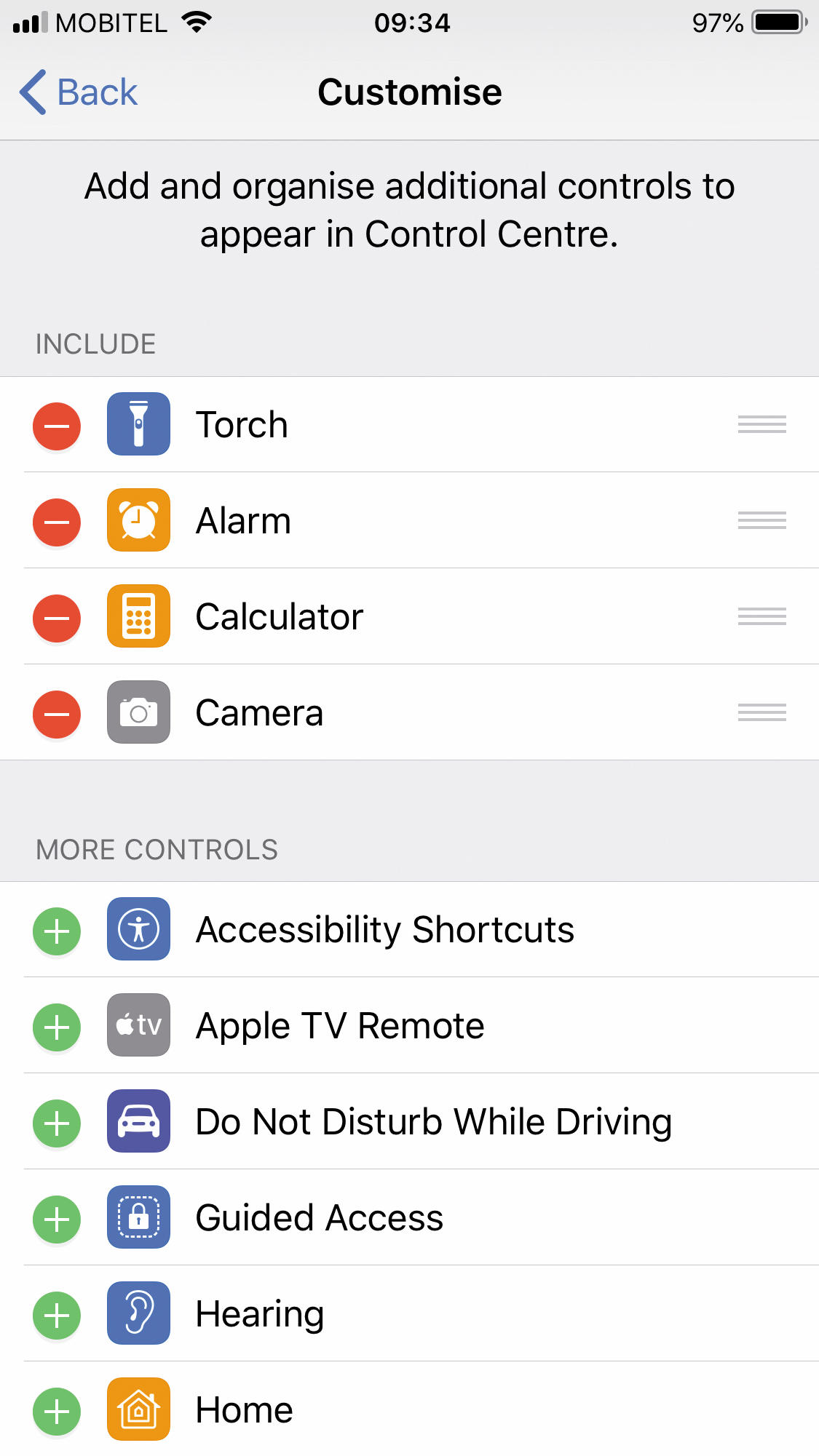
Nadzorno središče Control Center z dodajanjem pripomočkov prilagodimo svojim željam in potrebam.
Zmožnosti telefona iPhone (in tablice iPad) so navadno dostopne na več načinov. Med njimi se zagotovo skriva kakšna bližnjica, ki nam ob redni rabi prihrani nemalo časa. Lep zgled so nastavitve, ki jih s potegom prsta od spodaj navzgor najdemo v nadzornem središču Control Center. Priklicani zaslon vsebuje kontrole predvajanja, hitre gumbe za vklop in izklop povezav, zaklepanje orientacije zaslona, nastavitve svetlosti in glasnosti, svetilko, štoparico, kalkulator in bližnjico do fotoaparata. Skoraj vsak razdelek z ikonami na nadzornem središču Control Center je mogoče razširiti, to storimo s krepkim dotikom 3D Touch. Tako nam svetilka omogoča nastavljanje svetlosti, štoparica določanje časovnega intervala, kalkulator kopiranje zadnjega rezultata, fotoaparat bližnjice do najpogostejših načinov slikanja oziroma snemanja, povezave pa razširijo nabor s štirih na šest vnosov, dodana sta gumba za deljenje datotek AirDrop in vklop brezžične dostopne točke. Še večjo prilagodljivost nadzornega središča Control Center omogoča nastavitev Settings/Control Centre/ Customise Controls, s katero dodamo vanj nove zmožnosti, na primer budilko, daljinski upravljalnik predvajalnika Apple TV, beležnico in diktafon.
Hitro premikanje po vsebini med drugim omogoča tudi droben trik z uro. Ko listamo navzdol po spletni strani, beležki ali drugi daljši vsebini, nas dotik ure na vrhu zaslona v hipu vrne na njen začetek. Prejšnja stran v brskalniku ali nastavitev na meniju je dosegljiva s potegom prsta z levega roba zaslona proti desni, enaka gesta z daljšim in močnejšim dotikom 3D Touch pa na zaslon prikliče trenutno odprte aplikacije, med katerimi prosto izbiramo in jih zapiramo. Čeprav je upravljanje programov in telefona na sploh pri jabolčnem modelu nadvse enostavno, ne smemo pozabiti na zmogljiv in priročen iskalnik Spotlight, ki ga prikličemo s potegom prsta navzdol in nam pomaga poiskati katerokoli nameščeno aplikacijo, točno določeno nastavitev, posamezno elektronsko sporočilo in še kaj bi se našlo.
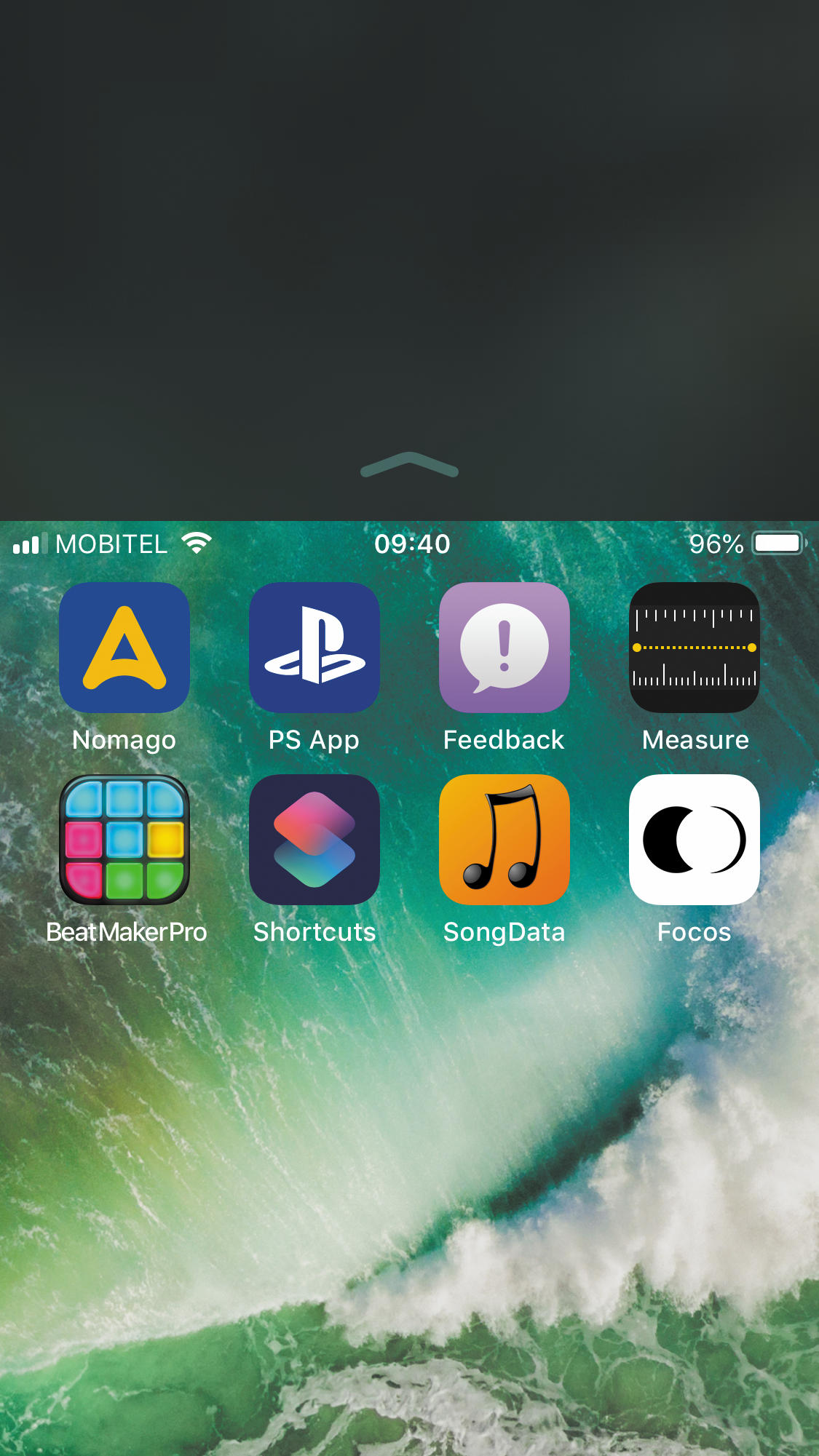
Na Applovih telefonih z večjim zaslonom je dobrodošlo enoročno upravljanje, do katerega dostopamo z dvojnim dotikom tipke Home.
Tipkanje na telefonu iPhone je olajšano z zmogljivo navidezno tipkovnico, ki omogoča preprost dostop do posebnih znakov, z dotikom 3D Touch upravljanje s kazalcem, lajša enoročno in dvoročno tipkanje ter podpira menjavo programskega pripomočka za tipkanje. Ob morebitni napaki pri pisanju je dovolj, da telefon dobro stresemo, nato se na zaslonu prikaže vprašanje, ali želimo natipkano izbrisati. Zelo priročne so bližnjice, s katerimi za pisanje daljših besed in besednih zvez uporabimo zgolj kratice. Če v nastavitvah Settings/General/Keyboard/Text Replacement z znakom plus dodamo na primer frazo (angl. Phrase) boris.savc@gmail.com in kratico mojgmail, jo bo tipkovnica vsakič, ko bo kratica vpisana, ustrezno nadomestila s pravim naslovom Googlove elektronske pošte. Poleg enoročnega tipkanja so nam v Cupertinu omogočili tudi upravljanje telefona z eno roko. Do posebnega načina delovanja dostopamo z dvojnim dotikom osrednjega gumba Home.
Krajše stranpoti
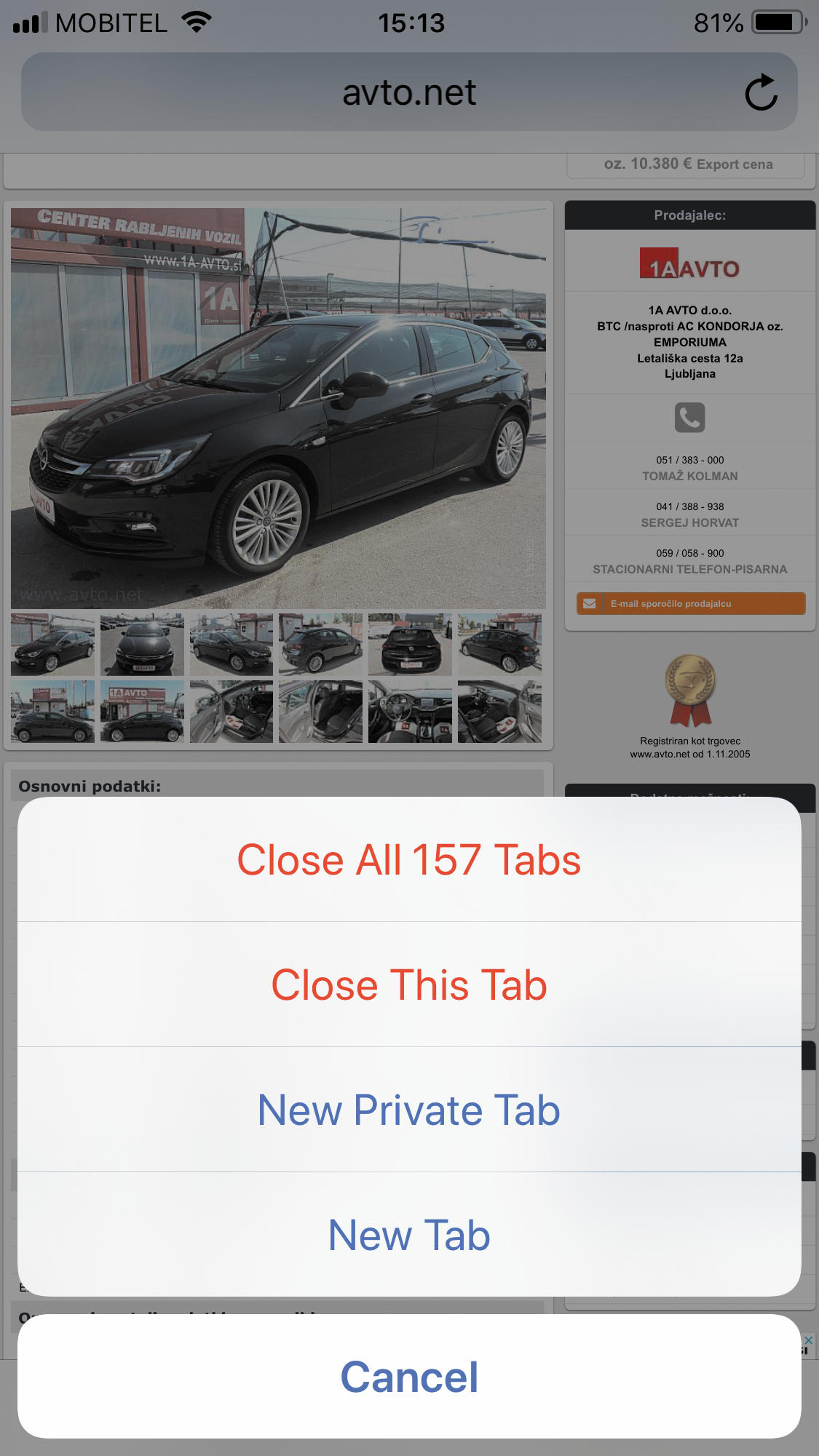
Zapiranje številnih odprtih zavihkov v brskalniku Safari je lahko zamudno delo, zato je dobrodošla bližnjica, ki nam v enem zamahu zapre vse.
Telefon iPhone je na videz preprost, a zmogljiv stroj, ki skriva v sebi marsikatero presenečenje. Skupaj z operacijskim sistemom iOS podpira vrsto bližnjic, ki bodo ob razkritju presenetile tudi dolgoletnega uporabnika Applovega telefona. Prva je namenjena lažji rabi spletnega brskalnika Safari. Odprte zavihke v spletnem brskalniku Safari navadno zapiramo s potegi prsta, a to ob večjem številu v ozadju odprtih strani ni najpriročnejša rešitev, saj je postopek dolgotrajen, dovzeten za napake in nenatančen. Veliko boljša je bližnjica, kjer z daljšim pritiskom ikone s parom kvadratov dostopamo do možnosti Close All Tabs, ki nam v hipu zapre vse odprte zavihke spletnega brskalnika Safari. Če po pomoti zapremo napačen zavihek, ga lahko prikličemo s seznamom nazadnje zaprtih zavihkov, ki nam ga prikaže izbira ikone s parom kvadratov in nato dotik znaka plus na zaslonu z odprtimi zavihki.
Spletni brskalnik Safari ima dodatno uporabno bližnjico pri odpiranju povezav v novem zavihku. Namesto da bi želeno povezavo odprli z daljšim dotikom in izbiro možnosti Open in New Tab, jo izberemo z dvema prstoma, nato jo brskalnik samodejno odpre v novem zavihku. Podoben mimohod nam Safari ponuja, ko želimo prikaz namizne različice spletišča. Ker večina spletnih strani vsebino za manjše zaslone ponuja v prilagojeni in včasih okrnjeni inačici, imajo brskalniki vgrajeno možnost ogleda namizne različice spletišča. Slednjega brskalniki navadno ponujajo znotraj številnih zmožnosti, ki so zakopane globoko v nastavitvah. Safari nam olajša iskanje s posebno bližnjico, do katere pridemo s pridržanjem gumba Refresh in izbiro možnosti Request Desktop Site.
Podobno mučno je lahko odstranjevanje opozoril oziroma obvestil. Na začetnem zaslonu si prikazana obvestila ogledamo ali jih s potegom prsta v stran zavržemo ter se jih tako znebimo, a nobeden od načinov ni prav posebej praktičen. Na srečo je še tretja pot, ob večjem številu opozoril lahko s konkretnejšim pritiskom na znak X na zaslon prikličemo možnost izbrisa vseh prikazanih sporočil. Bližnjica logično deluje zgolj z jabolčnimi napravami, ki podpirajo dotik 3D Touch (modeli od telefona iPhone 6S naprej).
Naslednje zelo zamudno opravilo je brisanje več slik hkrati. Fotografije v programu Photos laže brišemo, če v desnem zgornjem kotu uporabniškega vmesnika izberemo gumb Select in nato s prstom zaokrožimo po odvečnih slikah. Delo z imeniki je v telefonu iPhone ali na tablici iPad dokaj zapleteno. Ena izmed zagat je prikaz novih sporočil. Ker je aplikacija, ki nam želi nekaj sporočiti, v imeniku, je pot do nje daljša, kot bi si želeli. Na pomoč nam priskoči dotik 3D Touch. Če se s podkrepljenim dotikom dotaknemo imenika s priponko, nam sistem samodejno preklopi na ustrezno aplikacijo.
Urejanje in prenašanje aplikacij med zasloni je v operacijskem sistemu iOS teoretično preprosto, ikono želenega programa pridržimo tako dolgo, da začne trepetati, nato jo premaknemo na cilj. V praksi se izkaže, da je potovanje ikone čez več zaslonov precej nerodno. Pomaga drobna zvijača, ko z enim prstom primemo trepetajočo ikono, se z drugim, ne da bi prvega odlepili od zaslonske površine, premikamo med zasloni. Ko (lažje) prispemo na cilj, spustimo oba prsta in program v hipu zamenja domači naslov. Podobno živce parajoče je grupiranje aplikacij oziroma pripadajočih ikon v imenike. Največkrat nam jo zagode škrat, ki poskrbi, da predmeta, ko ikono spustimo v imenik, le zamenjata mesti, namesto da bi se združila. Spet si pomagamo z drugim prstom. Ko želena ikona začne trepetati, se z drugim prstom dotaknemo ciljnega imenika. Ko se odpre, program le še spustimo vanj.
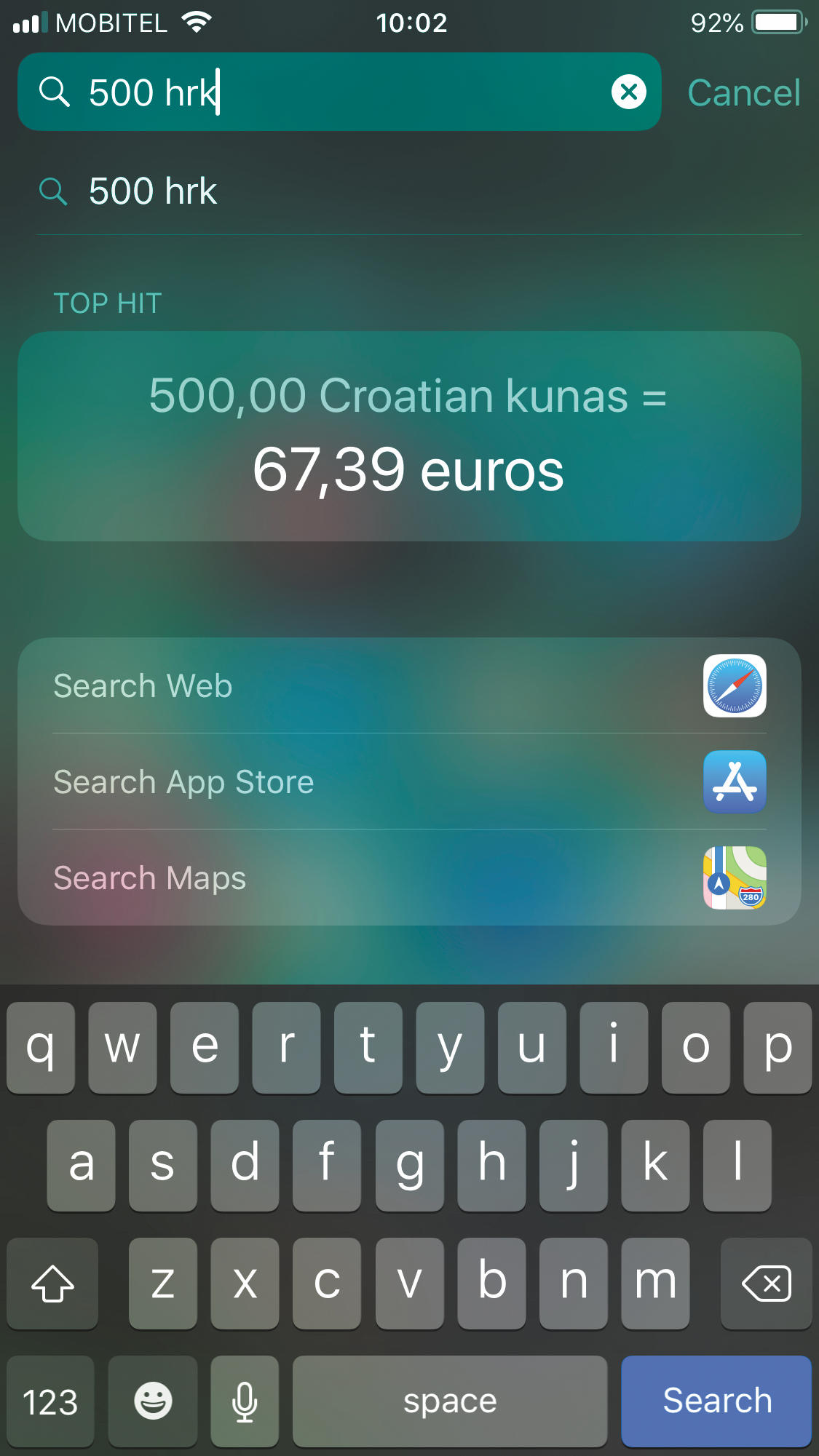
Iskalnik Spotlight se po potrebi prelevi v zmogljivo menjalnico denarja.
Priročna je tudi ena izmed številnih zmožnosti iskalnika Spotlight, ki ga prikličemo s potegom prsta od vrha zaslona navzdol (ali z leve na desno na novejših telefonih iPhone X, XS in XR). Gre za funkcionalnost, ki iskalnik prelevi v digitalno menjalnico. Če v vnosno vrstico vpišemo znesek v tuji denarni enoti, ga iskalnik avtomatsko pretvori v lokalni denar, v našem primeru v evre.
Bližnjice z veliko začetnico
Operacijski sistem iOS 12 je prinesel številne novosti in izboljšave, med drugim program Shorcuts, ki nam omogoča, da avtomatiziramo vsakdanja opravila na telefonu iPhone. Cilj programa Shortcuts je preprost, z manj časa postoriti več. Apple s pripomočkom misli resno, neomejene možnosti avtomatizacije so odprli tujim razvijalcem, ki lahko s programom Shortcuts povežejo lastne programske izdelke. Ker je delo z bližnjicami za zelence vse prej kot enostavno, smo pripravili nekaj nasvetov.
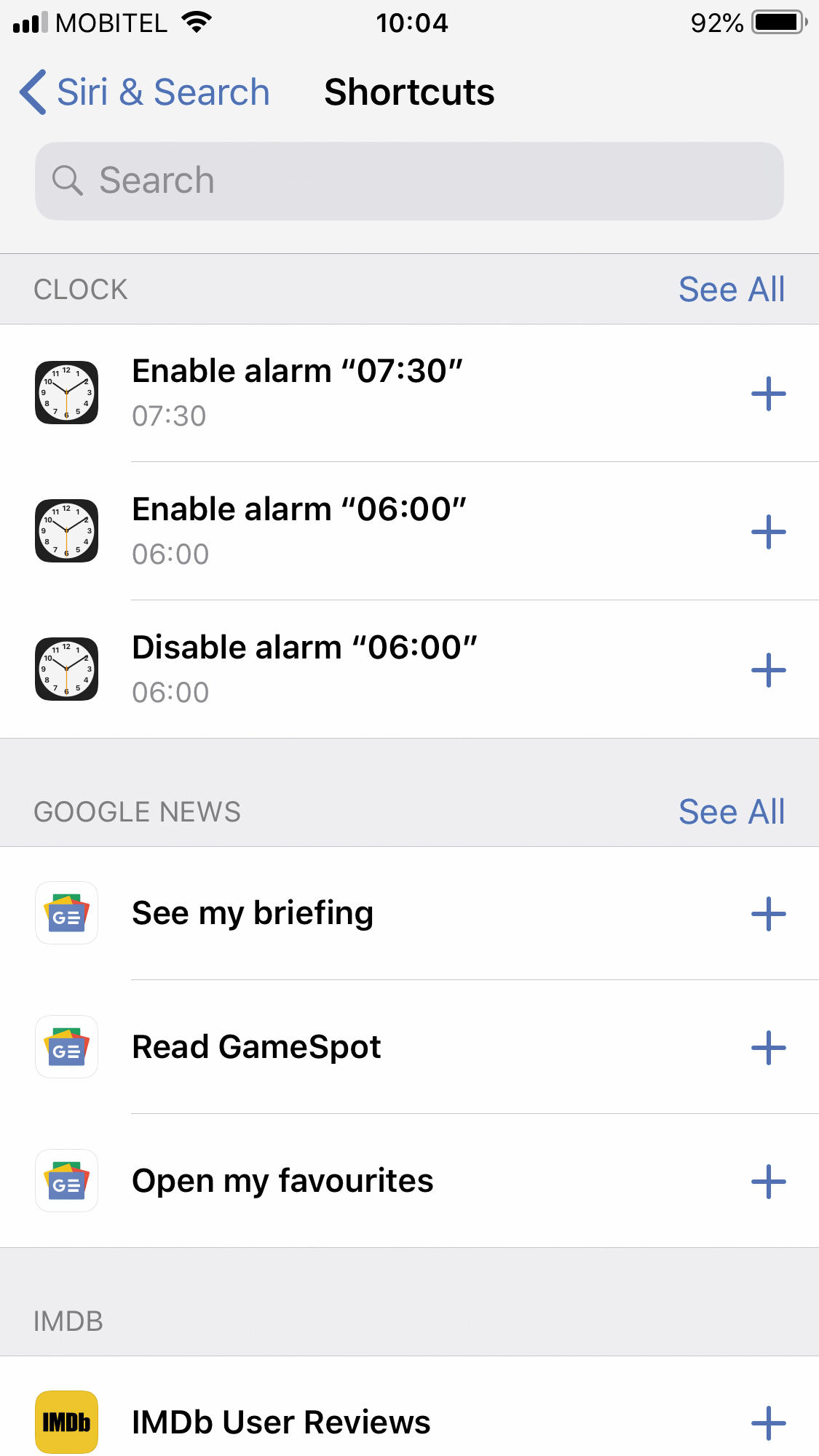
Digitalna pomočnica Siri za pogosta opravila samodejno ustvari bližnjice, ki jih najdemo v nastavitvah Settings.
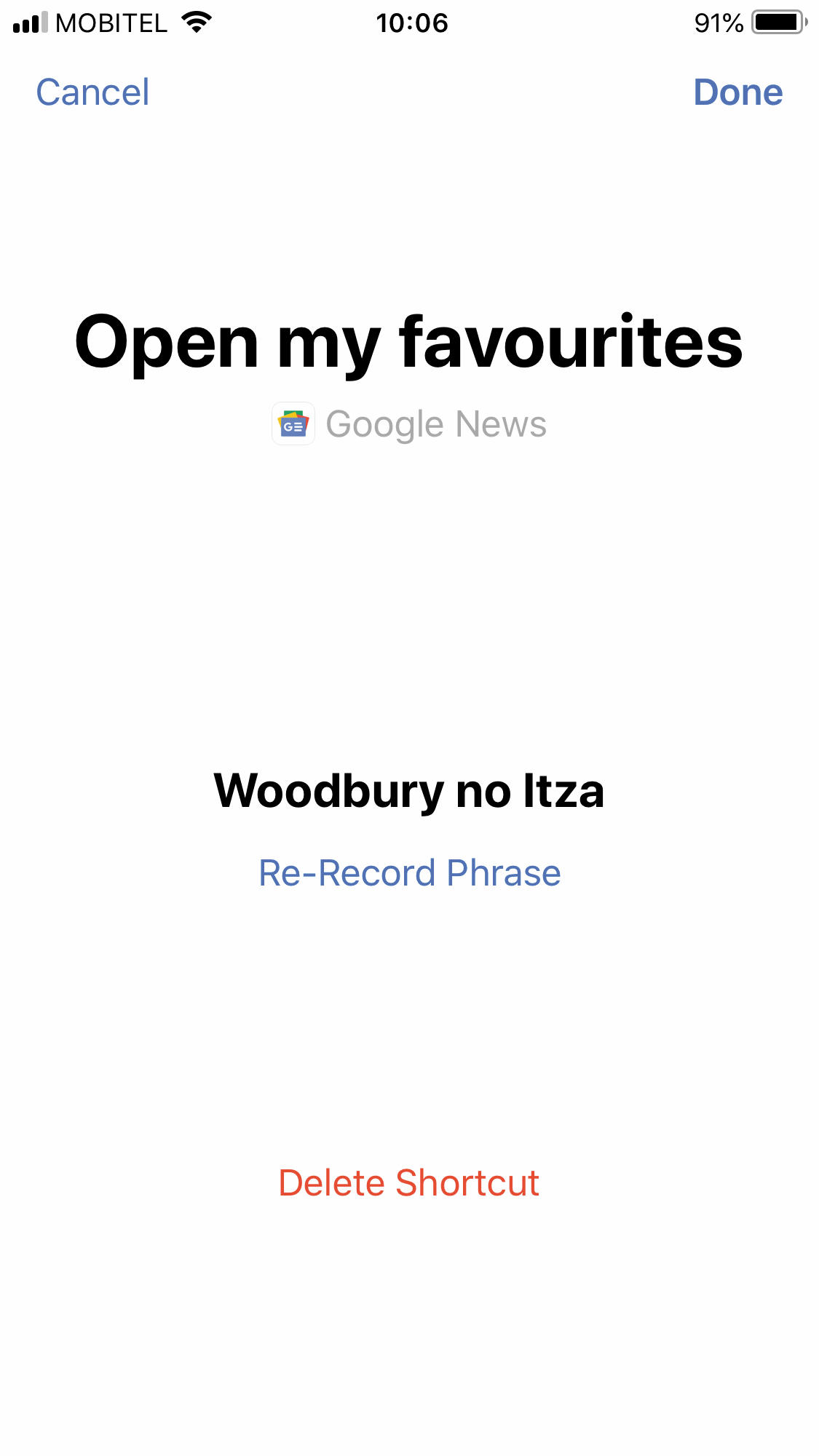
Z nekaj truda in snemanja lahko Siri za določeno opravilo (zasilno) zaprosimo v slovenščini. Na sliki je primer ukaza Odpri novice, ki odpre priljubljene vire v aplikaciji Google News.
Bližnjice so v operacijskem sistemu iOS 12 razdeljene na dva dela: bližnjice, ki jih omogoča digitalna pomočnica Siri in so na voljo v nastavitvah Settings/Siri&Search, in aplikacijo Shortcuts, ki jo brezplačno dobimo na Applovi tržnici App Store. Bližnjice, ki jih ponuja digitalna pomočnica Siri, nastajajo samodejno, z uporabo telefona. Samodejne avtomatske akcije najdemo v nastavitvah Settings/Siri&Search/Suggested Shortcuts/All Shortcuts. Za vsako od bližnjic po želji posnamemo lastno frazo, na katero nas bo Siri ubogala. Digitalno pomočnico z nekaj truda pripravimo celo do upoštevanja slovenščine.
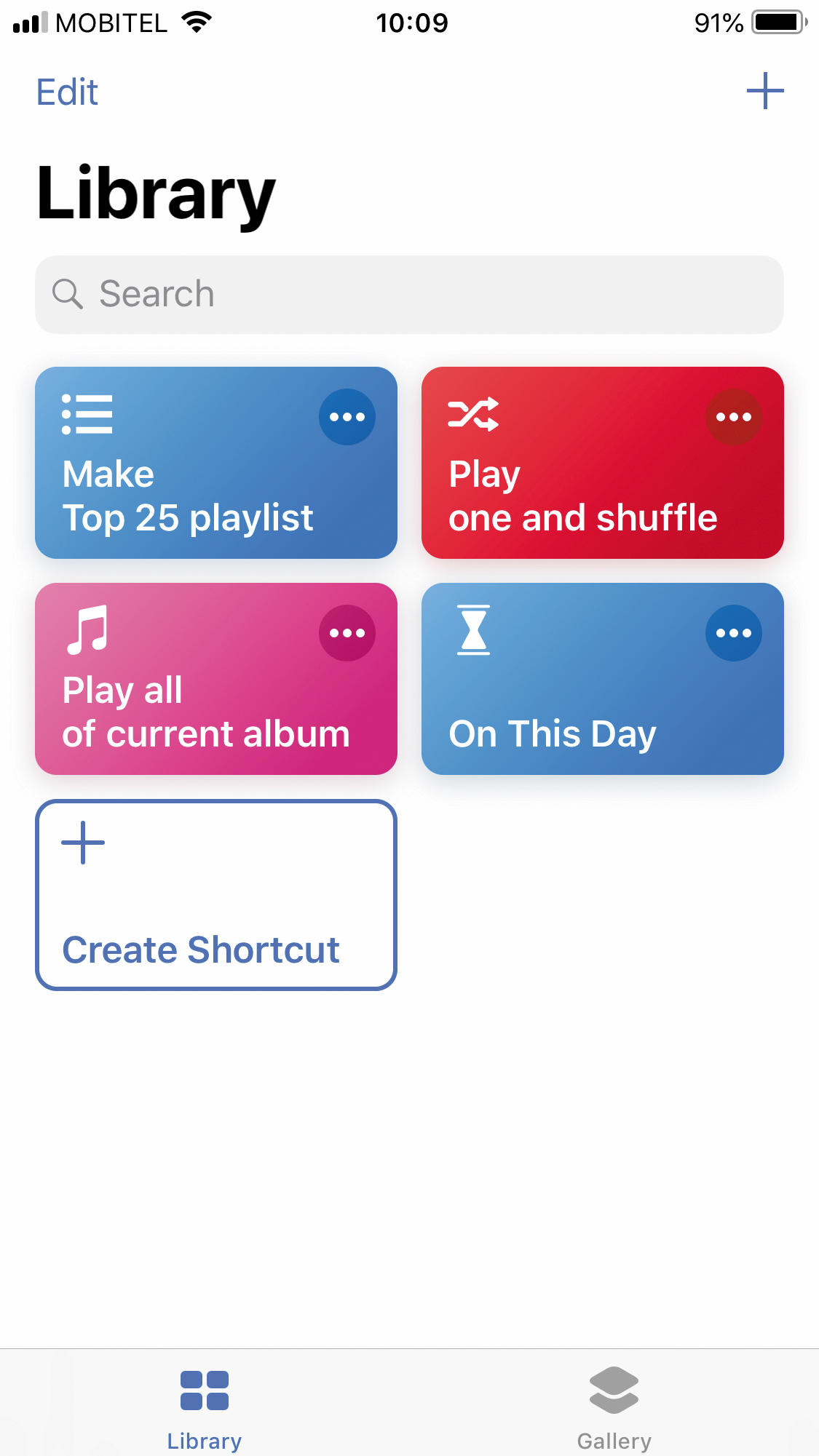
Program Shortcuts je zmogljivo orodje za avtomatizacijo pogostih opravil.
Aplikacija Shortcuts je naša stara znanka, saj gre v bistvu za izpopolnjeno različico programa Workflow, ki omogoča učinkovit nadzor tako nad delovanjem telefona kot nad izvajanjem aplikacij in njihovih nalog. Shortcuts je aplikacija za programiranje ponavljajočih se opravil, ki uporabo zapletenih postopkov olajša z grafičnim uporabniškim vmesnikom. Bližnjico sestavimo, kot bi zlagali kocke, pri čemer je vsaka kocka gradnik z nastavljivimi parametri, ki določajo obnašanje telefona ali aplikacije, s katerim dosežemo izvedbo zastavljene naloge. Z nekaj truda (in domišljije) lahko na primer ustvarimo bližnjico, ki nam v primeru, da nas med vožnjo z avtom ustavi policija, utiša glasbo s telefona, zatemni zaslon, vklopi funkcijo Ne moti (Do Not Disturb) in pošlje SMS sporočilo vnaprej določenemu stiku.
Na srečo se tehnično manj podkovanim uporabnikom z delovanjem programa Shortcuts ni treba ukvarjati, saj nam je takoj po zagonu aplikacije na voljo zavihek Gallery, v katerem najdemo že narejene postopke, ki nam z enim dotikom omogočijo izdelavo predvajalnih seznamov, opomnikov glede na lokacijo, samodejno urejanje fotografij, prevajanje besedila in številne druge aktivnosti. Število izdelkov se iz dneva v dan povečuje, še več pa jih bo, ko se bodo skupnosti pridružili tuji razvijalci z recepti za lastne aplikacije. Tako lahko danes na primer ustvarimo bližnjico, ki nam preveri gnečo na cesti, prikaže zastavljeno pot in začne predvajati glasbo, le v navezi z Applovimi zemljevidi, v prihodnosti pa bo mogoče hišni program v popolnosti nadomestiti z Googlovim. In podobno v primerih, ko nam tuji program bolj ustreza od jabolčnega. Google Maps je precej bolj informiran o stanju na slovenskih cestah kot Apple.
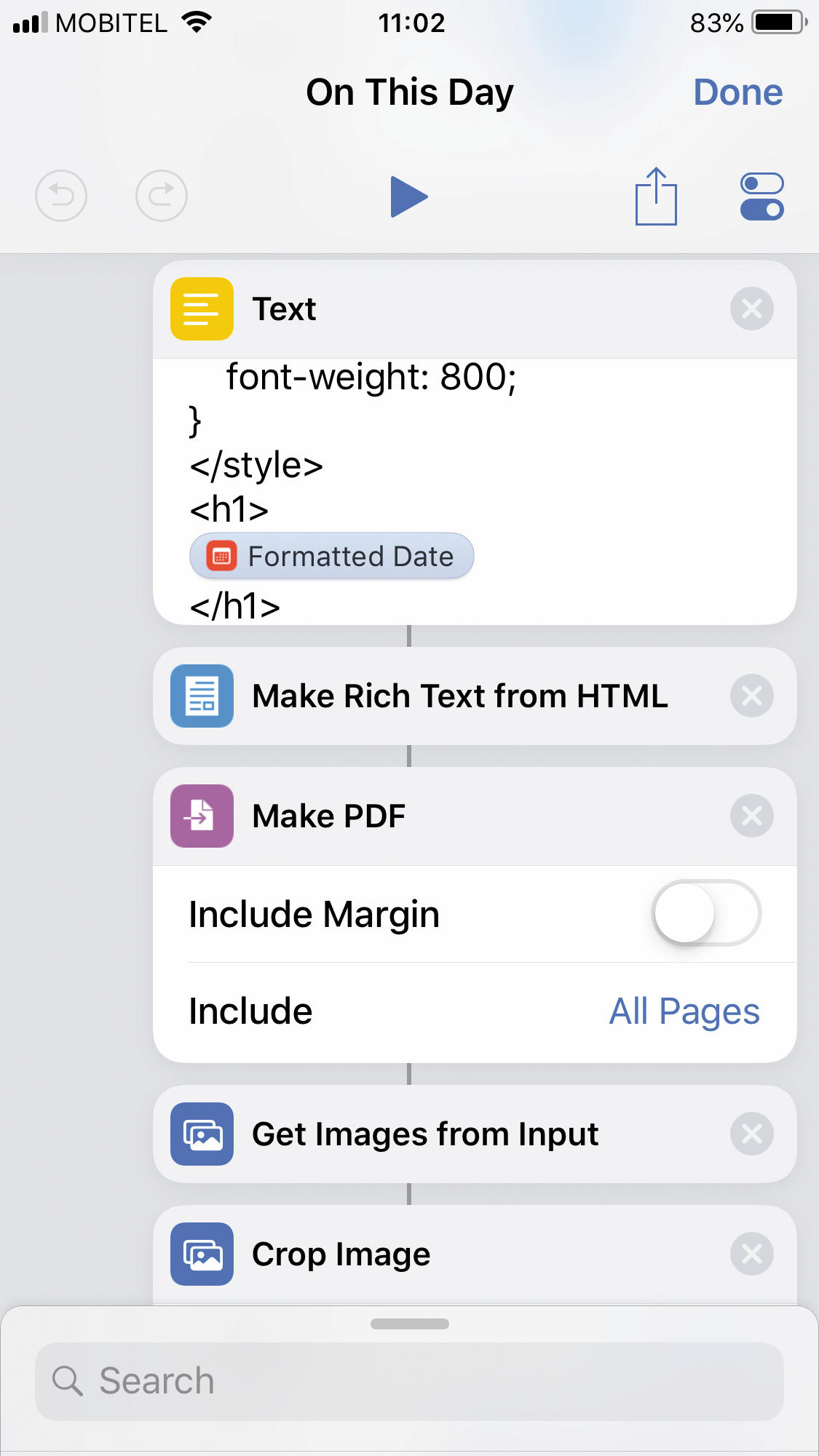
Zmožnosti programa Shorcuts dojamemo šele, ko si pobliže ogledamo, kakšen izdelek znalcev iz spleta. Na sliki odlična bližnjica s spletišča MacSt.
Zaloge bližnjic za program Shortcuts z galerijo ne zmanjka, saj je v spletu vedno več navdušencev nad programom, ki svoje izdelke redno objavljajo. Kratek ogled teh nam razkrije tako bujno domišljijo razvijalcev kot širok spekter zmožnosti programa. Za primer si oglejmo izdelek Frederica Viticcija (macstories.net), ki je izdelal bližnjico On This Day. Slednja nam prečeše knjižnico shranjenih fotografij in prikaže slikovne izdelke, ki smo jih na današnji dan posneli v preteklih letih. Če si sestavo bližnjice ogledamo pobliže v programu Shorcuts, najdemo številne gradnike, ki spominjajo na pravo programiranje. Frederico med drugim korake pridno komentira z gradnikom Comments, omogoča vnos števila let in najdenih primerkov z Numbers, uporablja spremenljivke z Get Variable, zanko If, ukaze gradnika Date, aplikacije Photos, računske operacije Calculate in celo zapisovanje na končni
